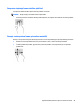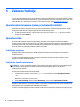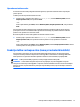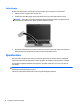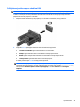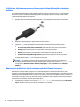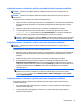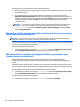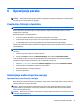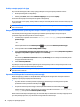User Guide - Windows 10
Uporaba nastavitev zvoka
Z nastavitvami zvoka lahko prilagodite sistemsko glasnost, spremenite sistemske zvoke ali upravljate
zvočne naprave.
Če želite preveriti ali spremeniti nastavitve zvoka:
▲
V iskalno polje v opravilni vrstici vnesite nadzorna plošča, izberite Nadzorna plošča, izberite
Strojna oprema in zvok, nato pa izberite Zvok.
– ali –
Z desno tipko kliknite gumb Start, izberite Nadzorna plošča, Strojna oprema in zvok, nato pa izberite
Zvok.
Vaš računalnik ima lahko izboljšan zvočni sistem Bang & Olufsen, DTS, Beats audio ali sistem drugega
proizvajalca. Zato ima vaš računalnik lahko napredne zvočne funkcije, ki jih lahko nadzirate z nadzorno
ploščo za zvok, specifično za vaš zvočni sistem.
Na nadzorni plošči za zvok si lahko ogledate in nadzirate nastavitve zvoka.
▲
V iskalno polje v opravilni vrstici vnesite Nadzorna plošča, izberite Nadzorna plošča, izberite
Strojna oprema in zvok, nato pa izberite nadzorno ploščo za zvok, specifično za vaš sistem.
– ali –
Z desno tipko kliknite gumb Start, izberite Nadzorna plošča, izberite Strojna oprema in zvok in izberite
nadzorno ploščo za zvok, specifično za vaš sistem.
Funkcija dotika za skupno rabo (samo pri nekaterih izdelkih)
Vaš računalnik je opremljen s strojno opremo NFC (Near Field Communication), ki omogoča brezžično
izmenjavo informacij med dvema napravama s tehnologijo NFC z enim dotikom. S tehnologijo NFC lahko
delite spletne strani, prenašate kontaktne podatke in tiskate na dotik s tiskalniki, ki podpirajo NFC.
NASVET: Lahko prenesete NFC programe, ki morda ponujajo dodatne funkcije NFC.
POMEMBNO: Preden lahko omogočite skupno rabo se prepričajte, da je tehnologija NFC na napravi
omogočena. Za delovanje tehnologije NFC v napravah s sistemom Windows 10 boste morda morali izklopiti
določene storitve, na primer sBeam. Pri proizvajalcu naprave NFC preverite, ali je ta združljiva s sistemom
Windows 10.
Funkcija dotika za skupno rabo (samo pri nekaterih izdelkih) 31